c4d创建logo标志的教程
C4D中想要使用样条的知识点创建一个logo,该怎么实现呢?下面我们就来看看详细的教程。

1、打开C4D软件;
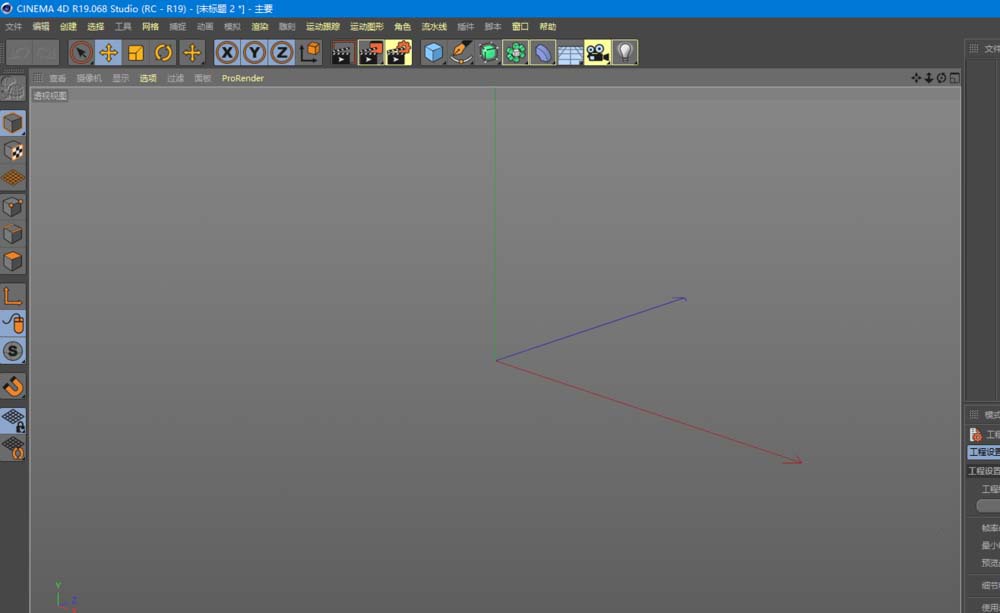
2、我们在绘制一些logo的时候不需要凭空的去想象,我们可以选择一些参考尤为重要;按下鼠标中键切换到正视图,通过过滤把网格去掉便于我们的观察;
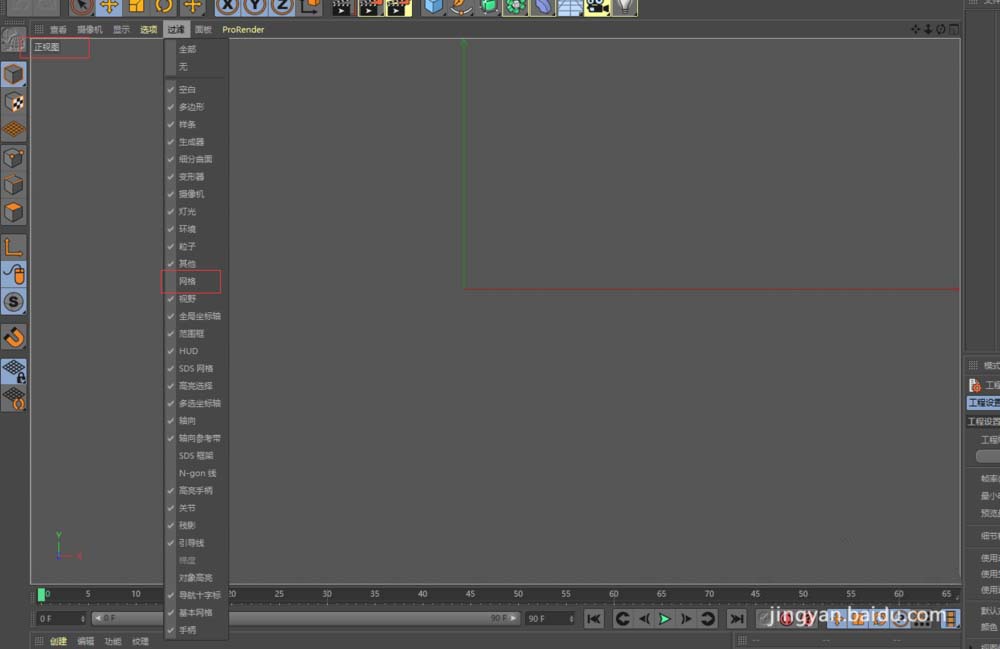
3、按下shift+v键,调用出视图的参数,将我们找好的参考图以背景的形式进行导入;点击图像后面的按钮,点击选择准备好的图片素材;
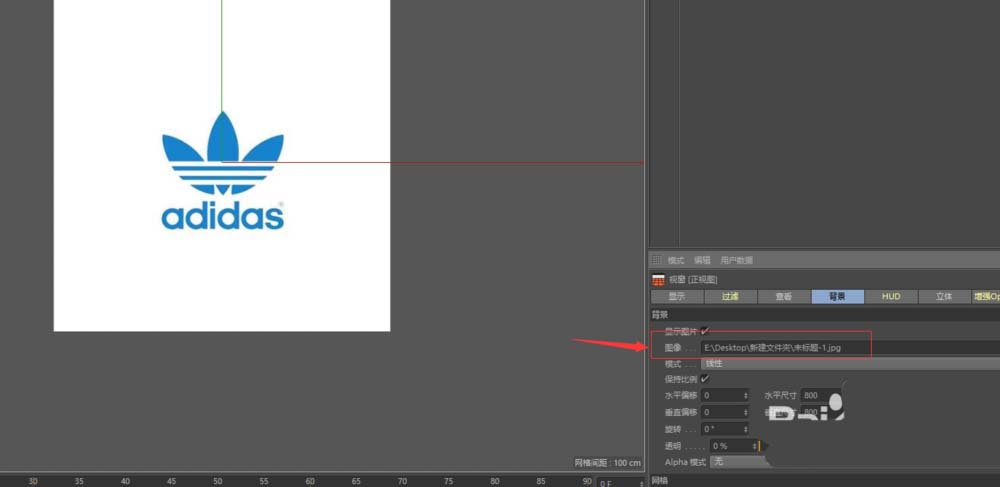
4、参考图片导入之后,我们可以修改参考图片的水平垂直偏移量,也可以修改它的大小等属性,可以适当的调整不透明度来方便我们的进行参考;
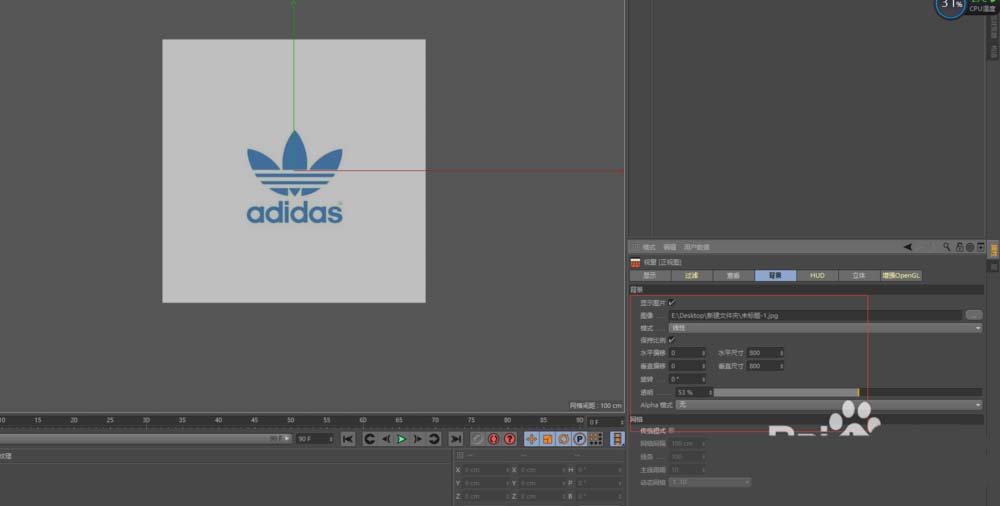
5、观察参考图像,我们选择画笔工具对参考图像进行轮廓上的绘制,在绘制的时候需要注意的是绘制的点尽量少一点,如果点多了对后期修改会比较麻烦,在绘制完一个部分之后,我们不需要闭合,进入点层级可以将一些点进行微调,进一步的精细化调整,调整完之后再对象中选择闭合样条,这个时候曲线就会被闭合了(任何曲线都会有闭合这个选项)
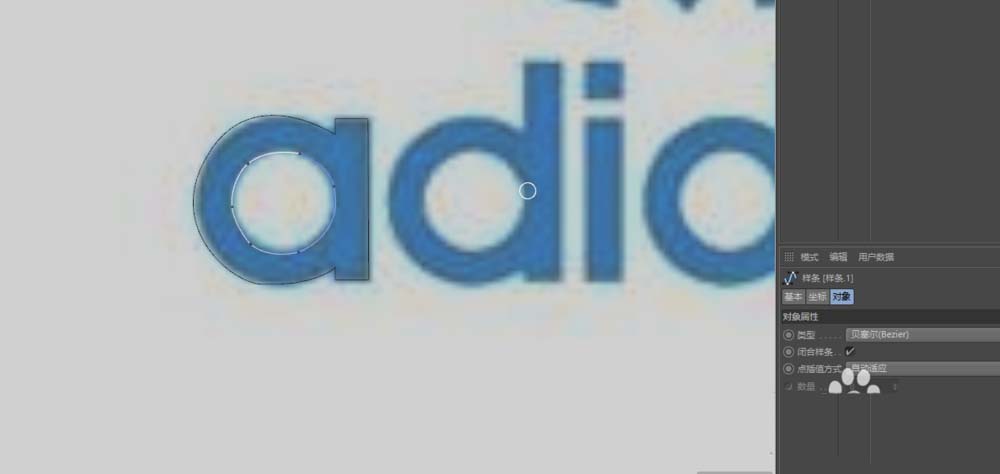
6、对绘制的样条微调完之后我们还可以在对象修改线条的类型;(线性、立方、阿基玛、b-样条、贝塞尔)默认时候贝塞尔;对应类型的样条是怎么样的大家可以去尝试看看;
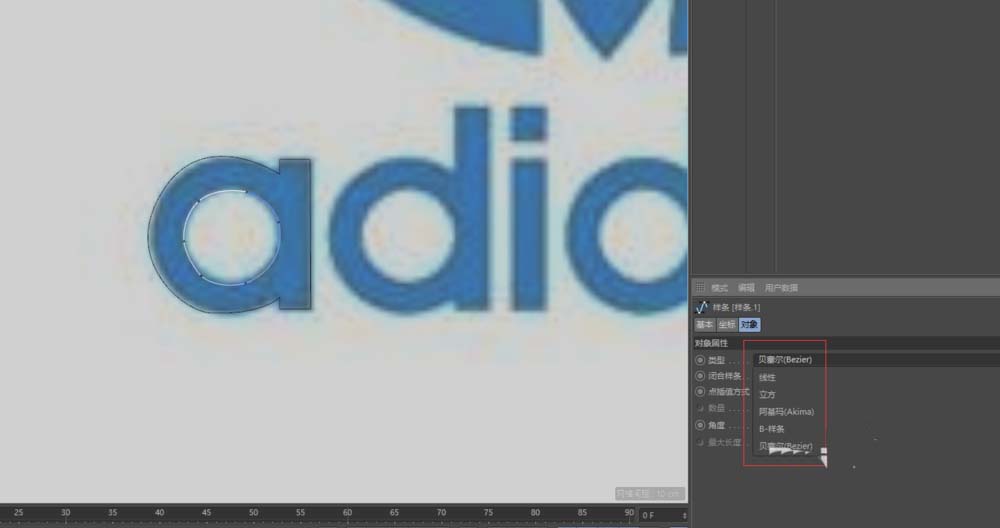
7、选择框选工具我们可以选中所有或者部分样条的点进行整体的移动操作,要修改哪些点就框选哪些点然后进行微调,在C4D里面的线条主要是练习线条的灵活性;如果要在x轴y轴方向上让多点在同一水平上,可以在下面的窗口尺寸下的x或者y设置为0进行应用;对象为相对对象;
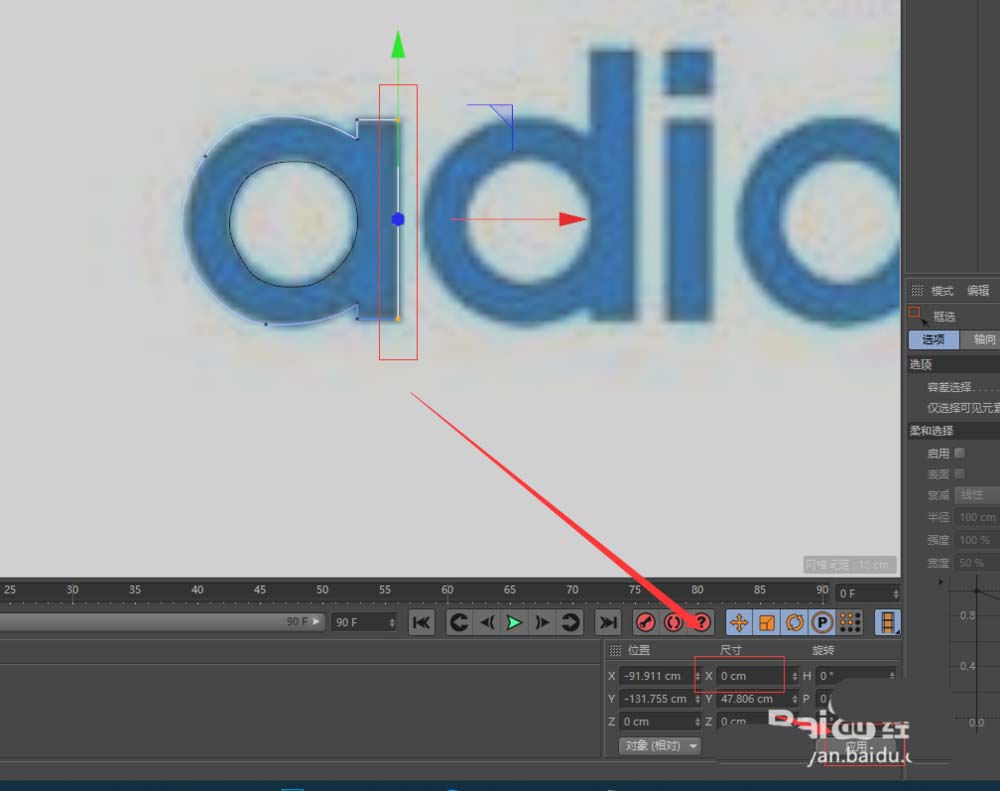
8、如果我们在绘制某个轮廓的时候有相同的部分,我们可以框选相同的部分,按住ctrl键进行拖拽就可以进行复制了,但是前提是要在点层级的环境下进行;比如我参考中的a字母就可以使用复制得到;
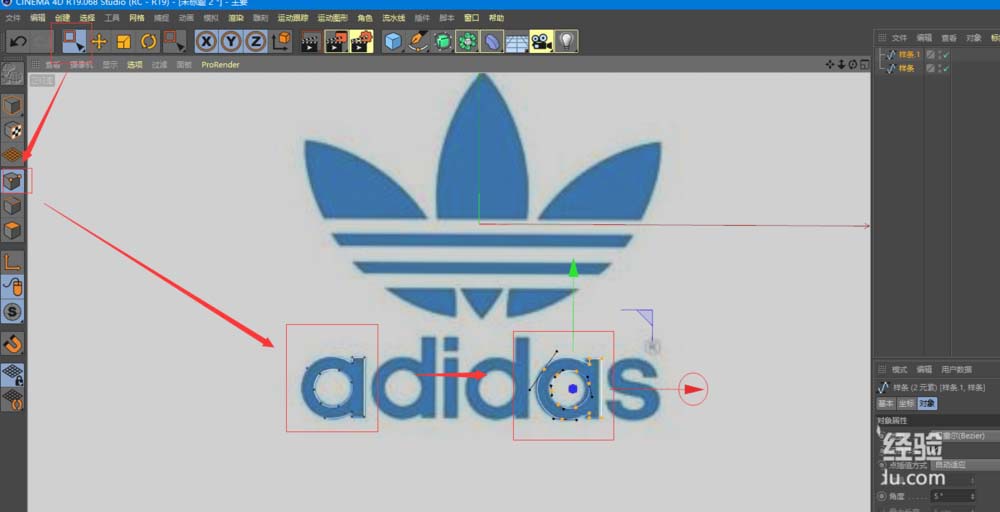
9、其他部分以此类推的去绘制,一条线条绘制完之后要记住按住回车结束绘制;在绘制轮廓中确定了不需要精修的话,在最好一点处直接点击闭合路径即可;在绘制过程中是贝塞尔还是线性的这个可以看情况的去然后通过刚性差值,柔性差值进行进一步的调整;
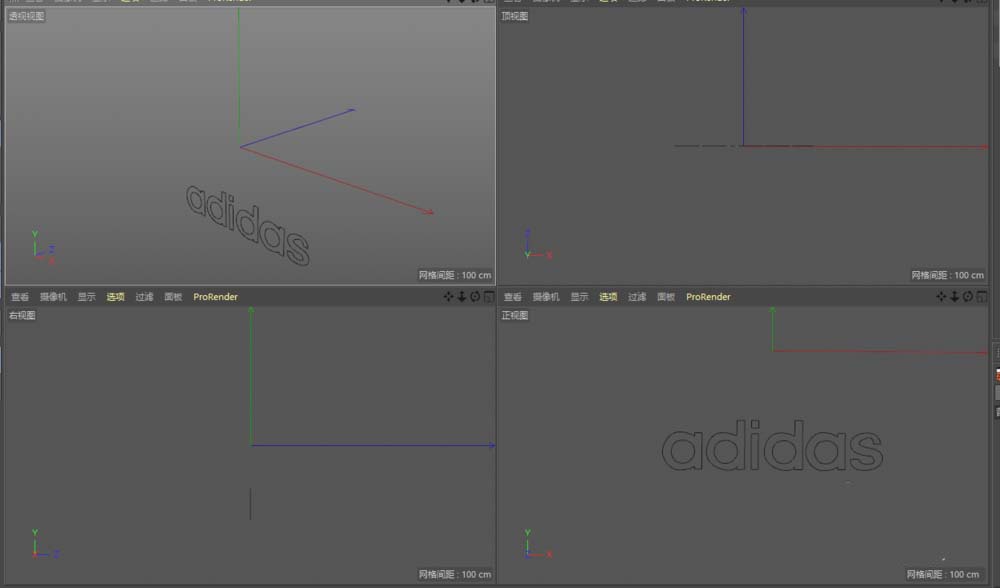
以上就是c4d创建logo标志的教程,希望大家喜欢,请继续关注3D兔模型网。








